今天和大家分享一下关于对xp系统iis搭建FTp服务器设置的方法,在使用xp系统的过程中经常不知道如何去对xp系统iis搭建FTp服务器进行设置,有什么好的办法去设置xp系统iis搭建FTp服务器呢?在这里小编教你只需要依次进入控制面板–程序和功能–打开或关闭windows功能, 接下来就选择要添加的功能就搞定了。下面小编就给小伙伴们分享一下对xp系统iis搭建FTp服务器进行设置的详细步骤:
第一步:依次进入控制面板–程序和功能–打开或关闭windows功能,如图:
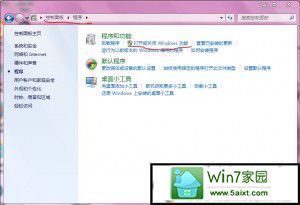
接下来就选择要添加的功能,如图
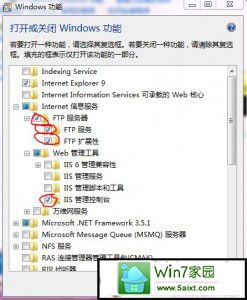
点击确定,保存之后,再次依次进入 控制面板–系统和安全–管理工具。。。
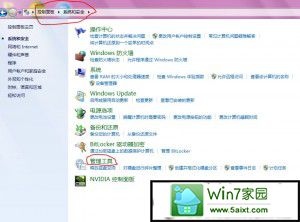
然后打开internet信息服务(iis)管理器。。。建议发一个快捷方式到桌面上,打开管理器后,请右键单击 网站 然后选择添加FTp站点
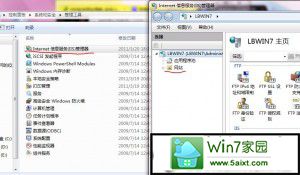
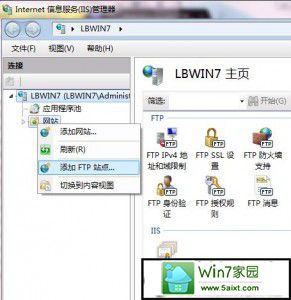
然后就填写站点资料吧。。。物理路径就填你要让别人访问的文件夹,比如我在E盘建立了名为FTp的文件夹
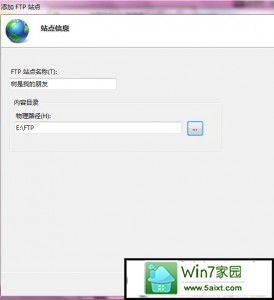
然后就要填ip地址了,对于校园网之类的局域网记得选内网地址。。。外网是访问不了的。。。端口默认21吧 ssL选无 是否自动启动FTp,自己选,如图
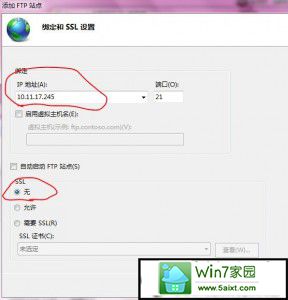
iis的ftp是不能添加密码的,要密码也是用你电脑的账户。。。所以还是选择所有用户吧
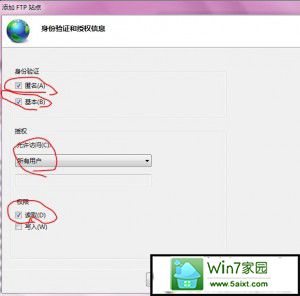
然后选择你的站点,到右边找到查看虚拟目录,然后添加虚拟目录

名称随便
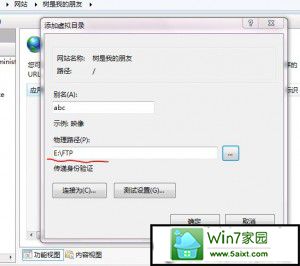
然后右键单击你的站点-FTp管理-启动 然后到浏览器中输入。。访问一下你的站点吧
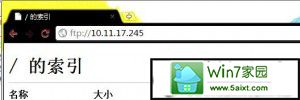
注意,安装后360会提示有漏洞,修复后,FTp服务不会自动启动,还请到计算机管理-服务里面手动启动你的FTp服务。。。

 当前位置:
当前位置: